Como adicionar e editar caixas de correio para suas contas de e-mail no iPhone
Miscelânea / / February 11, 2022

Ter seu e-mail com você o tempo todo é ótimo. Smartphones como o iPhone tornaram isso (e muito mais) possível, é claro, mas com essa conveniência algumas desvantagens também se tornaram muito visíveis. No caso particular do e-mail, um dos problemas cada vez mais irritantes de ter acesso ao seu
e-mail completo no seu iPhone
ou outro dispositivo iOS é que às vezes há muito disso.
Felizmente, usando caixas de correio, seu e-mail pode se tornar muito mais fácil de gerenciar, além de ser mais fácil encontrar mensagens relacionadas a temas específicos.
Continue lendo e saiba como criar, editar e gerenciar caixas de correio para suas diferentes contas de e-mail diretamente do seu iPhone ou dispositivo iOS.
Criando novas caixas de correio
Passo 1: Inicie o Correspondência app no seu iPhone ou outro dispositivo iOS. Se você for direcionado diretamente para sua caixa de entrada, toque no botão superior esquerdo para retornar à página principal Caixas de correio tela. Lá você verá duas seções diferentes chamadas
Caixas de entrada e Contas. O primeiro lhe dá acesso direto às caixas de entrada de todos os suas contas de e-mail separadamente ou combinados, enquanto a segunda seção permite acessar todos os elementos de cada conta de e-mail, como suas pastas, por exemplo.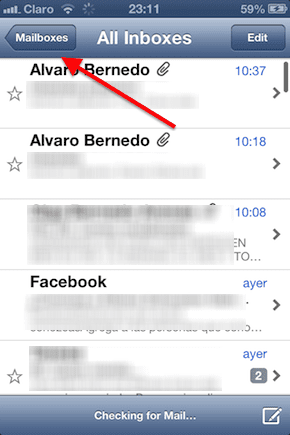

Passo 2: Debaixo de Contas seção, toque na conta na qual você gostaria de criar uma nova caixa de correio. Uma vez na próxima tela, você verá todos os diferentes elementos dessa conta de e-mail. Para adicionar uma caixa de correio a essa conta, toque no Editar botão localizado no canto superior direito da tela. Você notará que um novo botão chamado Nova caixa de correio apareceu no canto inferior direito da tela. Toque nele.
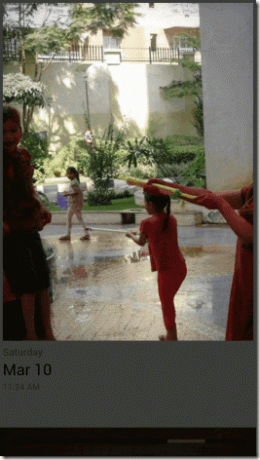
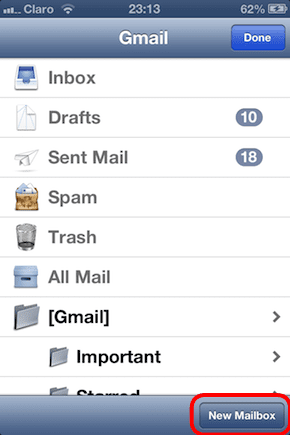
Etapa 3: Em seguida, introduza um nome para sua nova caixa de correio e toque em Salve . Você será levado para a tela principal da conta. Lá, toque em Feito e sua nova caixa de correio estará pronta para você usar.
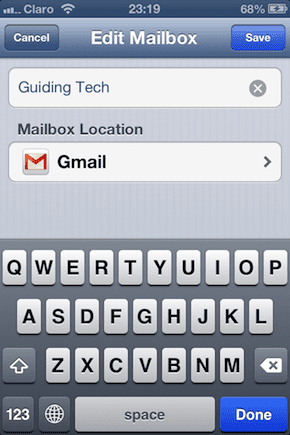
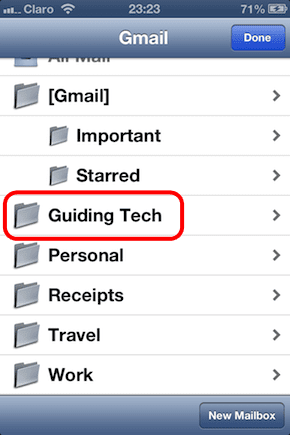
Editando e movendo caixas de correio
Agora, digamos que você já tenha algumas caixas de correio configuradas em sua conta de e-mail e queira movê-las ou excluí-las.
Passo 4: Na tela da sua conta de e-mail, toque novamente no Editar botão. Agora, em vez de criar uma nova caixa de correio, toque na que você deseja mover ou excluir. Na próxima tela, você verá a opção de excluí-lo ali mesmo, então basta tocar no botão e confirmar sua solicitação tocando Excluir caixa de correio.
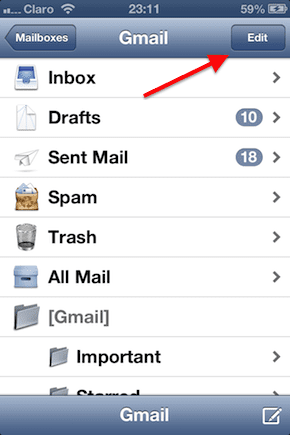
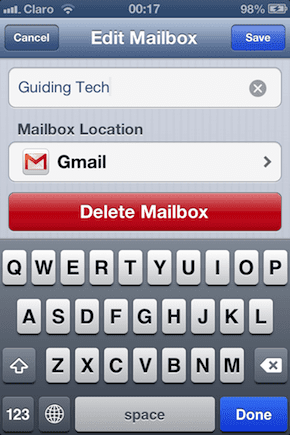

Etapa 5: Para mover a caixa de correio, toque em Localização da caixa de correio. Na próxima tela, escolha a pasta para onde você gostaria de mover a caixa de correio e toque em Salve . Esta é uma ótima opção que permite organizar melhor sua pasta aninhando-as, para que você possa pasta de, digamos, "Coworkers" e tenha caixas de correio diferentes para cada um de seus colegas de trabalho aninhadas nesse main 1.
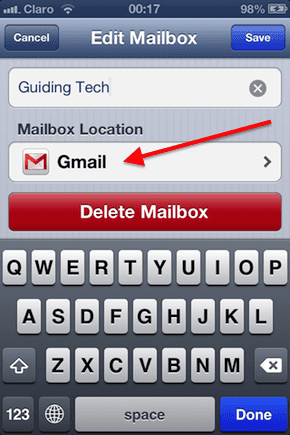
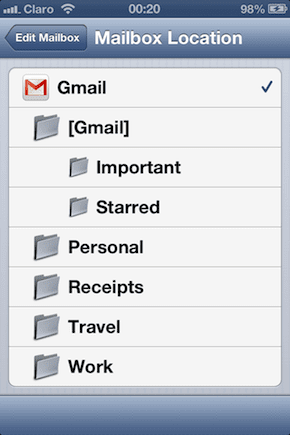


É sobre isso. Se você nunca usou caixas de correio antes, certifique-se de experimentá-las. Eles são uma excelente maneira de organizar suas mensagens e ficar por dentro de todos os seus e-mails.
Última atualização em 03 de fevereiro de 2022
O artigo acima pode conter links de afiliados que ajudam a dar suporte ao Guiding Tech. No entanto, isso não afeta nossa integridade editorial. O conteúdo permanece imparcial e autêntico.



